Bent u op zoek naar een eenvoudige manier om erachter te komenrang van een bepaalde waarde uit de gegevensset? Excel 2010 biedt een lijst met functies en mogelijkheden om aangepaste formules te maken om een breed scala aan gegevensproblemen op te lossen. Excel 2010 bevat een eenvoudige functie namelijk LARGE, waarmee u eenvoudig de huidige rangorde van elke willekeurige waarde in de lijst kunt weergeven. Het is een ingebouwde functie van Excel 2010 die de eenvoudigste manier biedt om de rangorde van de gegevensset te achterhalen. Hiermee kunnen gebruikers de status van de opgegeven waarde uit het gedefinieerde gegevensbereik of waarden die rechtstreeks als argument zijn ingevoerd, achterhalen.
Start Excel 2010-spreadsheet waarop u de GROTE functie wilt toepassen. Ter illustratie hebben we een spreadsheet met studentrecords toegevoegd met de volgende velden; Naam, cursus en merken, zoals weergegeven in de onderstaande schermafbeelding.

We willen de cijfers van studenten weten met betrekking tot hun positie / rang. Hiervoor maken we een staat label naast de studentrecordtabel.
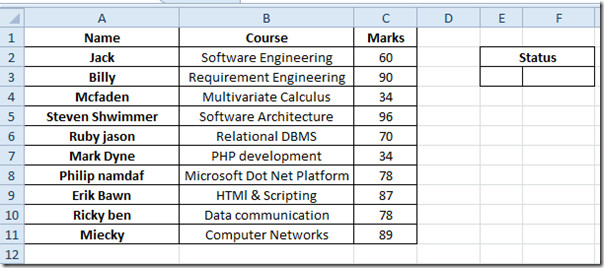
Nu zullen we de merken tegen hun posities ontdekken. Hiervoor zullen we de GROTE functie gebruiken. De syntaxis van de functie is;
= GROOTSTE (matrix, k)
Het eerste argument is de locatie van de gegevensset en het tweede argument is het nummer waarvoor we specifieke gegevens uit de gegevensset willen halen. We zullen de positie in de eerste rij van invoeren Status, en in de aangrenzende cel schrijven we de GROTE functie als;
= LARGE (C2: C11, E3)
C2: C11 is de locatie van de cellen waar onze gegevensset zich bevindt (Marks veld) en E3 is de locatie van de cel waarpositie / rangnummer wordt getoond. Als u bijvoorbeeld de 5e positie in de gegevensset wilt achterhalen, levert dit het op vier na grootste getal uit uw gegevensset op, zoals hieronder wordt weergegeven.
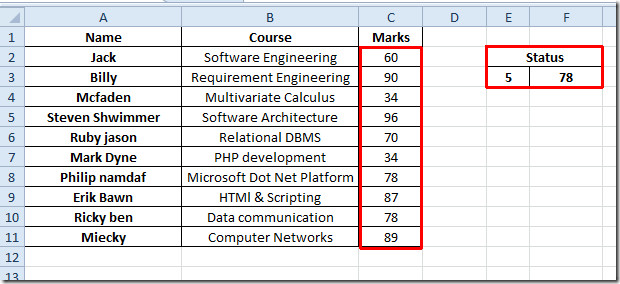
Als u nu de 2e positie wilt weten, moet u gewoon 2 invoeren onder de staat label en het zal je automatisch de markeringen tonen tegen de 2e positie (aangezien 90 het op een na grootste getal in de array is).
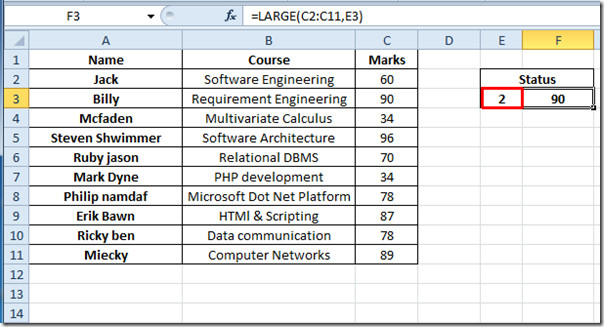
Opgemerkt moet worden dat als u de waarde invoertgroter het aantal waarden in de lijst, wordt de fout NUM weergegeven. Op dezelfde manier wordt bij het invoeren van een niet-numerieke waarde VALUE fout weergegeven. U kunt ook eerder beoordeelde Excel-functies bekijken; PLAFOND, RANG, TIJD, ADRES, FEIT (faculteit), MAX, MIN, MAXA, MINA en EXACT, Logische functies, INFO, SUMSQ, DOLLAR, SOMPRODUCT, SUMIF, COUNTIF, VLOOKUP, HLOOKUP, PMT, & LEN.













Comments